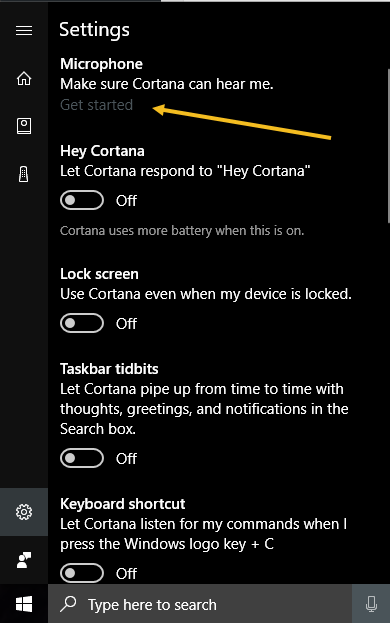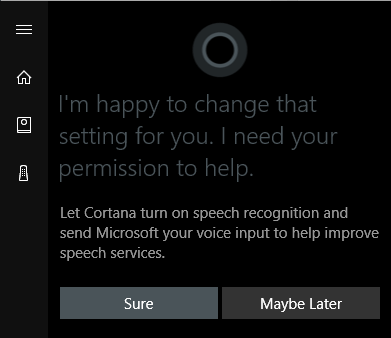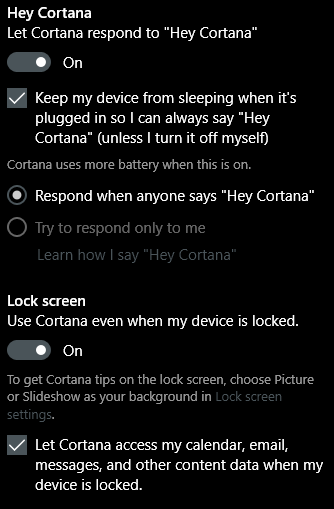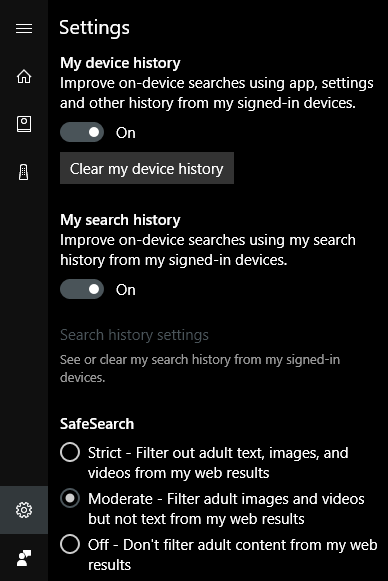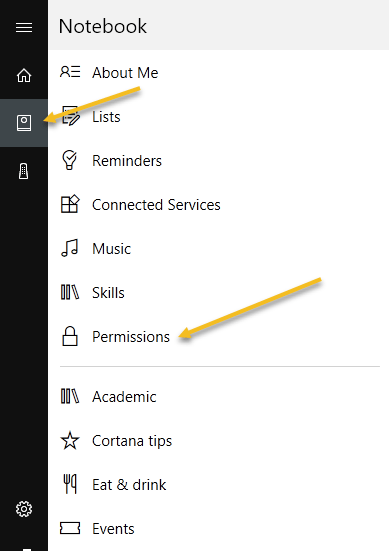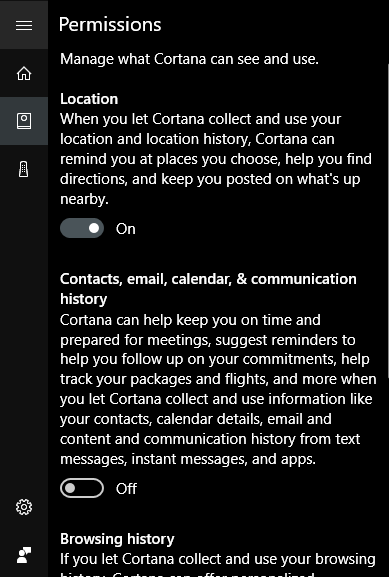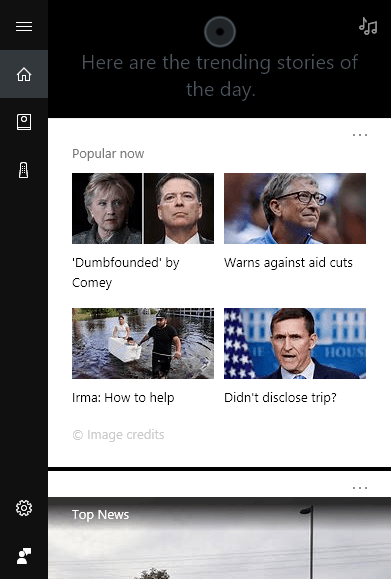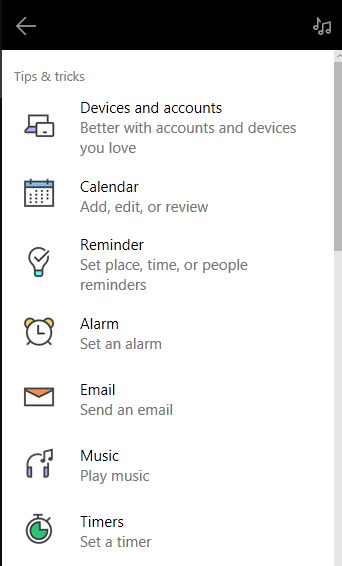Windows 10 kullanıyor ve Cortana'yı kullanmaya başlamadıysanız, bunu denemek isteyebilirsiniz. Temelde Microsoft’un Siri ve Google Asistan’ı kullanıyor, ancak Windows’a entegre edildi.
Cortana’nın sorularını sorabilir ve PC'nizde bir şeyler yapmanıza yardımcı olabilir. Her güncellemeyle Microsoft, Cortana'ya yeni özellikler ve seçenekler ekleyerek onu biraz faydalı hale getiriyor. Günün bilgisayar masamda oturduğumdan beri, Cortana'ya rastgele şeyler sormaya alışmış oldum.
Bu yazıda Cortana'yı nasıl açabileceğinizi ve nasıl geçeceğinizi göstereceğim. sizin için yapabileceği daha yararlı görevlerden bazıları. Google ve Siri ile kıyaslandığında Cortana hala biraz geride kalıyor, ancak hızlı bir şekilde yakalanıyor.
Cortana'yı Etkinleştirme
Cortana temelde sağdaki küçük arama kutusuna oturur. Başlat düğmesinin. Arama kutusunun içine tıklarsanız, en solda bir ayarlar simgesi görürsünüz. Bunu tıklarsanız, Cortana ile ilgili tüm ayarları yönetebilirsiniz.
Üstteki ilk seçenek, Mikrofon, Cortana'yı kullanmanın ilk adımıdır. Bilgisayarınızda mikrofon yoksa, Cortana'yı kullanabilirsiniz, ancak ses kontrolleri olmadan neredeyse kullanışlı değildir.
Başlayın'ı tıklarsanız, mikrofonunuzu algılamaya çalışacak ve ardından sesi kontrol etmek ve mikrofonun düzgün çalıştığından emin olmak için bir sihirbazdan geçecektir. Bunu yaptıktan sonra listelenen diğer seçenekleri etkinleştirmeye başlayabilirsiniz. İlki Hey Cortana, Hey Cortanademenizi sağlayacak ve ardından bir soru sormaya başlayacak. Hey, Siri ile hemen hemen aynı.
Bu özelliği etkinleştirdiğinizde, konuşma tanıma özelliğini açmanızı ister. Konuşma sistemlerini geliştirmek için ses girişinizi Microsoft'a gönderin. Açıkçası, ses komutlarınızın Microsoft'a gönderilmesini istemiyorsanız, Belki Daha Sonra'yı seçebilirsiniz. Cortana'yı etkinleştirdiğinizde, ses geçmişinize, konumunuza, e-postalarınıza, takviminize ve diğer pek çok şeye erişmek istediğinizde kesinlikle gizlilikten vazgeçersiniz. Bunları tek tek açabilir veya kapatabilirsiniz. Nasıl yapacağınızı size göstereceğim.
Bir ayarı etkinleştirdiğinizde, genellikle size daha fazlasını gösterir. ilgili seçenekler. Örneğin, Hey Cortana özelliği bilgisayarınızın her zaman varsayılan olarak uymasını engeller, böylece bu kelimeleri her zaman söyleyebildiğinizi duyabilir. Ayrıca herkese cevap verebilir veya sadece size cevap vermeye çalışabilir. Kilit ekranı seçeneğini etkinleştirdiğinizde, cihazınız kilitlendiğinde bile size Cortana ipuçlarını verir. Varsayılan olarak, cihaz kilitlendiğinde kendi takviminize, e-posta mesajınıza ve diğer verilere erişir. İsterseniz bu kutunun işaretini kaldırabilirsiniz.
Siz aşağı ilerledikçe daha fazla seçenek görürsünüz. Cortana'ya ulaşmak için Cortana'ya erişmek için bir klavye kısayolunu etkinleştirebilirsiniz. Cortana'yı Android veya iOS cihazınızda indirebilir ve cihazlar arasında senkronize edilmiş bildirimler alabilirsiniz.
Aşağıya doğru, cihaz geçmişini ve arama geçmişini etkinleştirip etkinleştirmeyeceğinizi de seçebilirsiniz. Açıkçası, bu sizin tüm aramalarınızı vb. Izleyecektir. Bu nedenle gizlilik toleransınıza bağlı olarak bunları değiştirin.
Sonra, izinlerinizi kontrol etmeniz gerekir. Bunu yapmak için, ana düğmenin altındaki küçük dizüstü bilgisayar simgesini tıklayın. Beni, Listeler, Hatırlatıcılar, Bağlantılı Hizmetler vb. Gibi öğelerin listesini görürsünüz.
Tüm bu diğer seçenekleri ayarlayabilirsiniz. Daha sonra, ancak önce İzinler'i tıklayın. Burada konum, rehber / e-posta / takvim ve göz atma geçmişine ilişkin izinleri açabilir veya kapatabilirsiniz.
Altta, aynı zamanda Bundan kurtulmak istiyorsan bütün bu verileri nasıl temizleyeceksin? Konumu etkinleştirmezseniz Cortana gerçekten işe yaramıyor. Ana ekranı doldurmak için onu etkinleştirmem gerekiyordu. Bu noktada, not defterinde listelenen öğelerin her birini incelemeniz ve ayarları yapılandırmanız gerekir.
Ana ekran temel olarak yüklenir Popüler hikayeler, en popüler haberler, yerel hava durumu ve ipuçları ve püf noktaları ile. Tahminlere ve püf noktalarına gitmenizi ve Daha fazla ipucu gör'i tıklamanızı öneririm. Bu, Cortana'nın yapabileceği her şey hakkında size iyi bir fikir verecektir.
Benim için en kullanışlı olanı listeleri, hatırlatıcıları kullanıyor ve alarmları ayarlama. Eğer müziğiniz için Spotify'ı kullanırsanız, şarkıları çalmak için Cortana'yı kullanabilirsiniz, bu gerçekten hoş bir şey. Ayrıca Amazon Alexa gibi, Cortana üçüncü taraf becerileri 'ı desteklemektedir. Şu anda, etkinleştirebileceğiniz ve kullanabileceğiniz yaklaşık 45 kadar beceriyi destekliyorlar.
Cortana'yı kullanmaya başladığınızda, arama kutusu tüm ekranınızda görünecek ve tam ekran sonuçları verecektir. Genel olarak, eğer bilgisayar başında çok fazla oturursanız, Cortana oldukça kullanışlıdır. Siri'yi kullanmayı bıraktım çünkü evde olmadığım zamanlarda normalde telefonumla konuşmak istemiyorum, ancak bilgisayarım her zaman evde kullanılıyor ve bu da beceriksizliği ortadan kaldırıyor. Bir şans ver ve ne düşündüğünü gör. Daha sonra her zaman kapatabilirsiniz. Tadını çıkarın!